Låseskærmen i Windows 10 giver dig mulighed for at skiftekonti, log ind på dit skrivebord, eller genstart eller luk dit system ned. Det gør ikke meget andet, og det behøver faktisk ikke. Hvad funktionen angår, er den komplet og understøtter alt, hvad den har brug for at understøtte. Når det er sagt, varierer brugernes behov, og du skal muligvis køre en app på loginskærmen i Windows 10. Det er muligt og temmelig let at gøre. Du har brug for administrative rettigheder og PS værktøjer.
Installer Ps-værktøjer
Download Ps-værktøjer, og tag den zip-fil ud. Flyt indholdet af den zippede fil til følgende placering. Læg ikke værktøjerne i en mappe. Hvis du gør det, vil du ende med at tilføje et ekstra trin til installationen. Dette involverer også tilføjelse af filer til mappen System32, så du har brug for administrative rettigheder.
C:WindowsSystem32
Åbn kommandoprompt med administrative rettigheder, og kør følgende kommando;
psexec -sx cmd.exe
Hvis du lægger Ps-værktøjer i en mappe og derefter kopierer den mappe til System32, skal du bruge cd-kommandoen til at gå til den mappe og derefter udføre ovenstående kommando.
Der åbnes et vindue, der beder dig om at acceptere betingelsernebrug af værktøjet. Klik på Enighed for at fortsætte. Værktøjerne installeres. For at kontrollere, om de er installeret korrekt, skal du køre den forrige kommando igen, og du skal se følgende skærmbillede.

Find appsti
Inden du kan køre en app på loginskærmen,skal du finde appens EXE fil og notere den nøjagtige sti til den. Se ikke efter en genvej til EXE-filen, se efter den originale EXE. Det skal være i en mappe på en af følgende placeringer;
C:Program Files
eller
C:Program Files (x86)
eller
C:WindowsSystem32
Eksempel: hvis jeg vil køre Notepad på login-skærmen, er den sti, jeg har brug for;
C:WindowsSystem32notepad.exe
System32 er det sted, hvor du kan finde lager Windows desktop-apps, hvorimod tredjeparts apps som Chrome vil være i Program Files (x86) eller Program Files.
Kør en app på loginskærmen
Åbn Kommandoprompt med administrative rettigheder på dit skrivebord og kør følgende kommando;
psexec -sx cmd.exe
Minimer vinduet Kommandoprompt. Luk den ikke. Lås nu din skærm. Tryk på Enter-tasten for at afvise skærmens skærm og gå til login-skærmen. Åbn Kommandopromp med tastaturgenvejen Alt + fane.
Brug cd-kommandoen til at skifte til det bibliotek, der har EXE for den app, du vil køre på loginskærmen. Syntaks er som følger;
cd [Path to folder with EXE]
Eksempel:
cd C:Program Files (x86)ScreenToGif
Når du er i den rigtige mappe, skal du køre EXE med følgende kommando;
FileName.exe
Eksempel:
notepad.exe
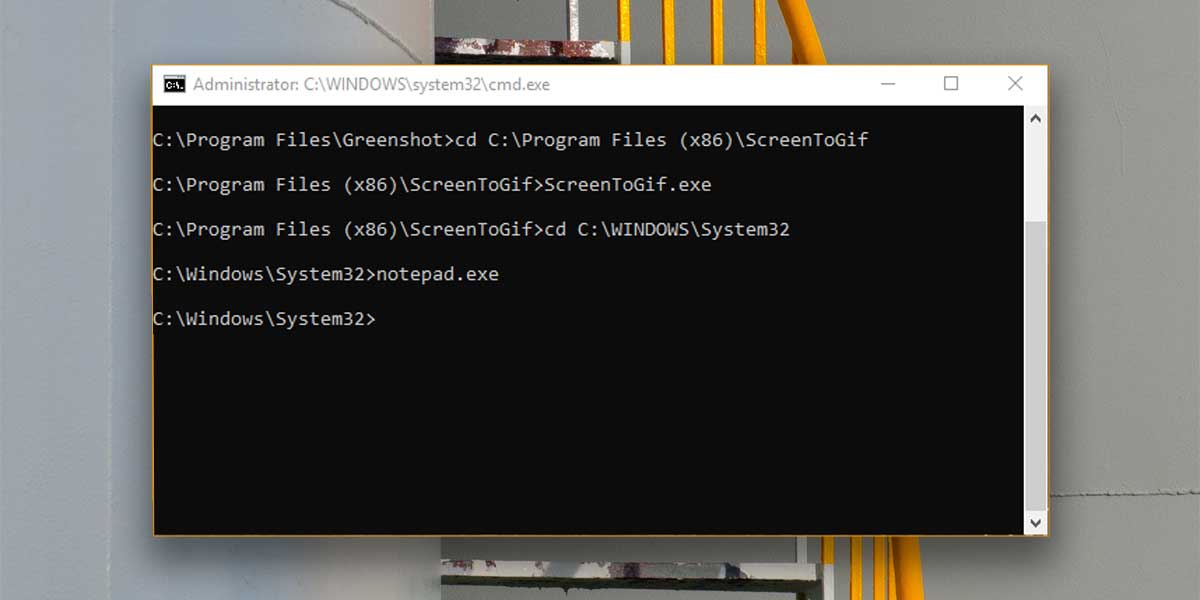
Hvis du vil gemme en fil, skal du gemme den i en faktisk mappe og ikke på steder som Desktop eller andre biblioteker på dit system.
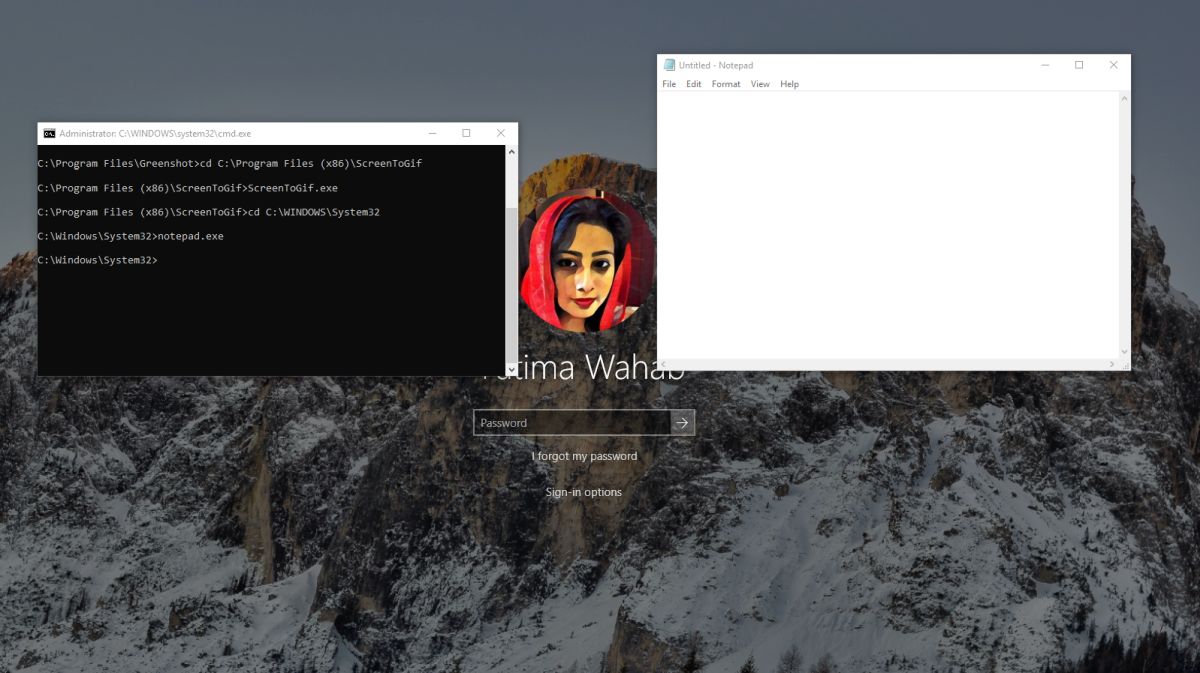
Hvis du ikke lukker apps, kan du vende tilbage tilloginskærmen, brug Alt + Tab og brug apps igen. Det er bedst at lukke apps, hvis du er færdig. Du vil ikke kunne få adgang til den samme forekomst af disse apps fra dit skrivebord.













Kommentarer